Как транслировать Disney Plus на Discord
Разное / / April 03, 2023

Disney Plus — это служба прямой трансляции всего контента Disney, а также всех различных IP-адресов под брендом Disney. Кроме того, вы также можете транслировать популярные фильмы Marvel на этом сервисе. Сегодня он стал одним из самых популярных потоковых сервисов. Когда дело доходит до огромного количества контента, к которому вы можете получить доступ, это очень хороший вариант для всех, кто заинтересован в подписке на службу потокового вещания. Если вы хотите удаленно транслировать фильмы или шоу из Disney Plus с друзьями, Discord — очень хороший вариант для этой цели. Эта платформа для обмена мгновенными сообщениями имеет множество функций, которые позволяют вам общаться с друзьями, а также совместно транслировать контент. Однако некоторые новые пользователи Discord могут не знать об этой функции. В этом случае таким пользователям может быть интересно, как транслировать Disney Plus на Discord на ПК. К счастью, эта статья предоставила вам всю необходимую информацию. Это относительно просто сделать, независимо от того, используете ли вы Discord для ПК или Discord для мобильных устройств. Таким образом, эта статья представляет собой руководство о том, как транслировать фильмы или шоу из службы потоковой передачи Disney Plus на Discord. Продолжайте читать, чтобы узнать, как транслировать Disney Plus на Discord без черного экрана.

Оглавление
- Как транслировать Disney Plus на Discord
- Как транслировать Disney Plus на Discord на ПК
- Как транслировать фильмы или шоу из Disney Plus на Discord на мобильном телефоне
- Как транслировать Disney Plus на Discord без черного экрана
- Как транслировать Disney Plus на Discord со звуком
- С какими проблемами вы можете столкнуться при потоковой передаче фильмов или шоу Disney Plus на Discord?
- Каковы некоторые общие исправления, которые вы можете выполнить, чтобы устранить проблемы при потоковой передаче контента Disney Plus в Discord?
Как транслировать Disney Plus на Discord
Здесь вы подробно узнаете о том, как транслировать Disney Plus на Discord на ПК и мобильных устройствах.
Как транслировать Disney Plus на Discord на ПК
Ниже приведены способы для ПК.
Способ 1: Используйте приложение Discord
Выполните следующие действия, чтобы использовать приложение Discord:
Примечание: при использовании этого метода вы можете получить черный экран из-за того, что Disney Plus имеет контент, защищенный авторским правом. Поэтому вы можете прочитать далее в этой статье.
1. Запуск Гугл Хром и войдите в Аккаунт Дисней Плюс.
2. Открой Раздор приложение, перейдите на канал голосового чата и нажмите кнопку значок шестеренки в левом нижнем углу экрана.

3. Перейдите в левое меню и прокрутите вниз до НАСТРОЙКИ АКТИВНОСТИ.

4. Нажмите на Зарегистрированные игры.

5. Нажмите на Добавить это и выберите Гугл Хром из списка.

6. Нажать на Добавить игру вариант.

7. В канале Discord нажмите на кнопку Потоковая передача Google Chrome значок в левом нижнем углу.
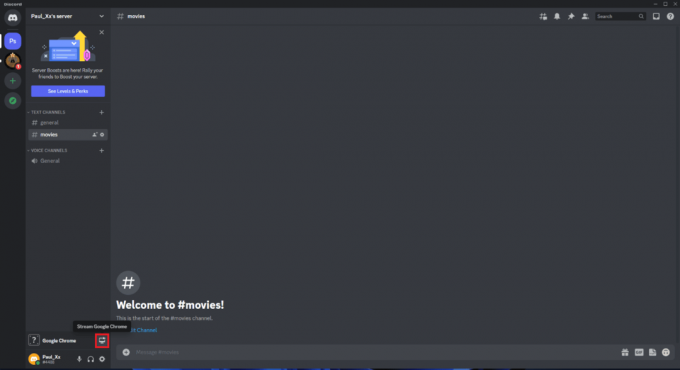
8. в Демонстрация экрана Window, выберите голосовой канал и отрегулируйте качество потока, а также частоту кадров.

9. Нажмите на В прямом эфире.

Читайте также:5 способов исправить ошибку Discord Friend Request Failed
Способ 2: использовать Plex через Mazi в Discord
Гораздо проще транслировать фильмы или шоу Disney Plus с помощью приложения Discord. Тем не менее, вы все равно можете выполнить подробные шаги, описанные ниже, для потоковой передачи с использованием другого метода.
Примечание: вам необходимо загрузить фильм или шоу Disney Plus на локальный диск, чтобы следовать этому методу.
1. Перейти к Веб-сайт плекса и создайте учетную запись.
2. Скачайте и установите Медиа-сервер Plex.
3. Открой Медиа-сервер Plex и войдите в учетную запись Plex.
4. Нажать на Добавить библиотеку.

5. Выберите Кино вариант из списка типов библиотек и нажмите Следующий.

6. Выберите ПОИСК ПАПКИ МЕДИА вариант.

7. Выберите папку для загруженных фильмов или телепередач.
8. Нажать на Добавить библиотеку вариант.
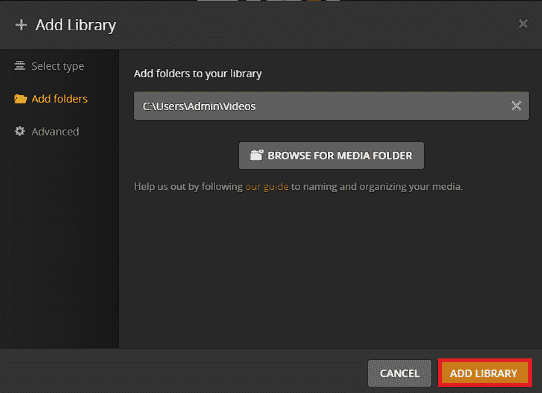
9. Перейти к Каталог приложений в Дискорд канале.

10. Искать Мази и щелкните по нему.

11. Нажмите на Добавить на сервер.

12. Нажать на Разрешить.
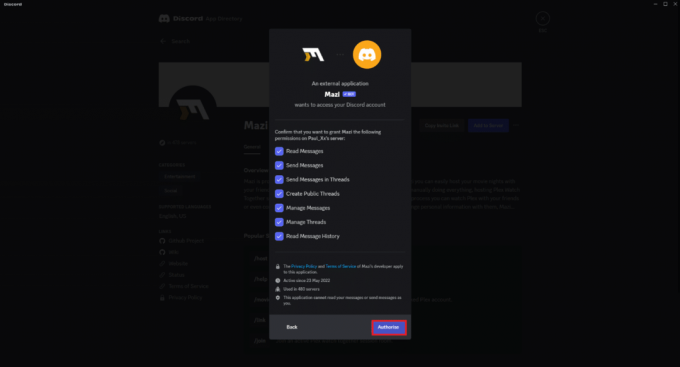
13. Перейти к Мази Веб-сайт.
14. Нажмите на Привязать Discord-аккаунт.
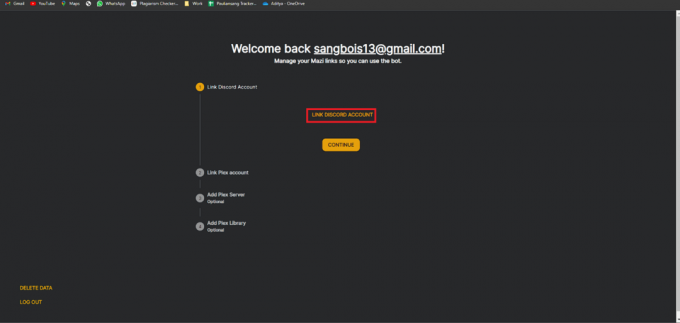
15. Нажмите на Привязать учетную запись Plex.

16. Вернитесь в Discord и введите /movies.

Читайте также:Что означает Невидимый в Discord?
Как транслировать фильмы или шоу из Disney Plus на Discord на мобильном телефоне
Подобно использованию совместного использования экрана в приложении Discord на ПК, вы также можете сделать то же самое с помощью мобильного приложения. Таким образом, другие участники голосового канала Discord могут смотреть поток Disney Plus. Сделать это достаточно просто. Вы можете следовать пошаговой инструкции ниже.
1. Запустить Раздор мобильное приложение и авторизуйтесь.
2. Зайдите в канал Discord и выберите ГОЛОСОВЫЕ КАНАЛЫ.

3. Нажмите на Присоединяйтесь к Голосу внизу.

4. Нажмите на Демонстрация экрана икона.

5. Нажмите на Начать сейчас из всплывающего окна.
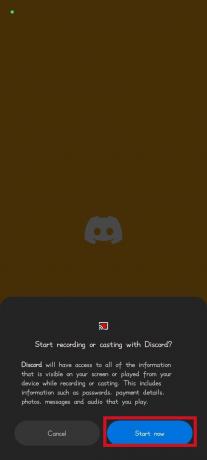
6. Откройте приложение Disney Plus и запустите фильм или шоу.
Читайте также:9 способов исправить Discord Search, не работающий на мобильных устройствах
Как транслировать Disney Plus на Discord без черного экрана
Для этого следуйте перечисленным ниже методам:
Способ 1: Запустите приложение Discord с правами администратора
Для этого выполните следующие действия:
1. Щелкните правой кнопкой мыши на Раздор приложение.
2. Нажать на Запустить от имени администратора вариант.

Способ 2: внести изменения в настройки Discord
Для этого выполните следующие действия:
1. Откройте Дискорд и перейдите в Настройки.
2. Под Настройки приложения раздел, нажмите на Голос и видео.

3. Прокрутите вниз до ВИДЕО КОДЕК раздел и выключите Видеокодек OpenH264 предоставлен Cisco Systems Inc. переключать.

4. Идти под ПОДЕЛИТЬСЯ ЭКРАНОМ раздел и включите Используйте нашу передовую технологию для захвата экрана переключать.

Способ 3: отключить аппаратное ускорение в Google Chrome
Для этого выполните следующие действия:
1. Открыть Гугл Хром и нажмите на три точки в правом верхнем углу экрана.
2. Нажмите на Настройки.

3. Нажать на Система вариант.

4. Отключить Используйте аппаратное ускорение, когда оно доступно вариант.

5. Нажать на Перезапустить вариант.
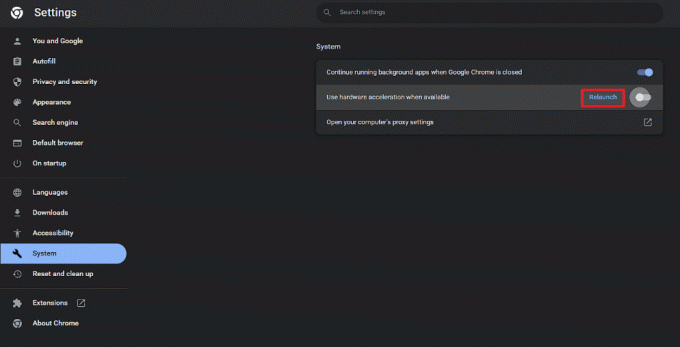
Как транслировать Disney Plus на Discord со звуком
Вы должны убедиться, что вы переходите на канал голосового чата для совместного использования экрана. Точно так же важно убедиться, что вы нажали Go Live после настройки параметров общего доступа к экрану. Вы можете сделать это, выполнив те же шаги о том, как транслировать фильмы или шоу из Disney Plus на Discord в этой статье, точно так, как они даны. Это важно, чтобы убедиться, что вы делитесь как аудио, так и видео с экрана с другими участниками канала.
С какими проблемами вы можете столкнуться при потоковой передаче фильмов или шоу Disney Plus на Discord?
Некоторые из распространенных проблем, с которыми вы можете столкнуться при потоковой передаче фильмов или шоу с использованием методов, описанных выше в этой статье, приведены ниже.
- Ваш фильм или шоу Disney Plus с черным экраном. Это означает, что вы можете слышать только звук фильма или передачи, которую смотрите.
- Звук не работает должным образом. Поэтому вы не можете слышать звук фильма или шоу, которое смотрите.
Каковы некоторые общие исправления, которые вы можете выполнить, чтобы устранить проблемы при потоковой передаче контента Disney Plus в Discord?
Некоторые из общих исправлений, которым вы можете следовать, чтобы устранить проблемы при потоковой передаче фильмов или телепрограмм Disney Plus на Discord, приведены ниже.
- Переключитесь на другой браузер, если один браузер не работает. Точно так же методы совместного использования экрана из другого браузера с помощью Discord в основном одинаковы.
- Проверьте скорость вашего интернет-соединения.
- Убедитесь, что серверы Discord запущены и работают.
Читайте также:Исправлена ошибка, из-за которой корона владельца сервера Discord не отображалась
Часто задаваемые вопросы (FAQ)
Q1.Законно ли транслировать фильмы или телепередачи Disney Plus на Discord?
Ответ Нет, трансляция фильмов или телешоу Disney Plus в Discord является незаконной. Точно так же это основная причина, по которой нет официальной интеграции потокового сервиса в Discord. В настоящее время единственным легальным и официально интегрированным вариантом потокового видео на Discord является YouTube. Тот факт, что все содержимое службы потоковой передачи Disney Plus защищено авторским правом, является причиной того, что это незаконно.
Q2. Можно ли транслировать Disney Plus на мобильном устройстве Discord?
Ответ Да, можно транслировать Disney Plus на мобильном устройстве Discord, используя функцию совместного использования экрана.
Q3. Можно ли транслировать Disney Plus на ПК Discord?
Ответ Да, можно транслировать фильмы и шоу Disney Plus на Discord. Вы можете воспользоваться одним из способов, описанных в этой статье.
Q4. Есть ли способ смотреть Disney Plus с другими без использования Discord?
Ответ Да, в некоторых местах доступна функция, которая позволяет пользователям смотреть фильмы или шоу вместе, не используя Discord или Zoom. Эта функция в потоковом сервисе Disney Plus известна как GroupWatch. Эта функция позволяет вам организовать собственную вечеринку просмотра.
Q5. Можете ли вы решить проблему с черным экраном при потоковой передаче Disney Plus на Discord?
Ответ Да, вы можете решить проблему с черным экраном при потоковой передаче любого фильма или шоу Disney Plus в Discord. Это можно сделать, выполнив один из трех способов исправления, описанных в этой статье.
Q6. Можете ли вы решить проблему со звуком при потоковой передаче Disney Plus на Discord?
Ответ Да, вы можете решить проблему со звуком при потоковой передаче контента Disney Plus в Discord, убедившись, что вы делитесь экраном в голосовом канале, и нажав «Начать трансляцию».
Q7. У вас возникнут проблемы из-за потоковой передачи фильмов или шоу Disney Plus на Discord?
Ответ. Хотя распространение защищенного авторским правом контента Disney Plus в Discord является незаконным, маловероятно, что у вас возникнут проблемы.
Q8. Можете ли вы транслировать фильмы или шоу из других потоковых сервисов на Discord?
Ответ Да, вы также можете транслировать фильмы и шоу из других потоковых сервисов, таких как Netflix, используя те же методы, что и в этой статье.
Q9. Законно ли транслировать контент из других потоковых онлайн-сервисов в Discord?
Ответ Нет, трансляция любого контента, защищенного авторским правом, в Discord является незаконной. Поэтому неважно, какой стриминговый сервис вы используете. Пока это не какой-либо контент в общественном достоянии, они незаконны.
Рекомендуемые:
- Что означает Telegram последний раз видели давным-давно?
- Как вы можете редактировать листинг Facebook Marketplace
- Как сделать запись экрана на Discord Mobile
- Как удалить кого-то из группы Discord
Мы надеемся, что это руководство было полезным и что вы смогли узнать о шагах, как транслировать Disney Plus на Discord. Дайте нам знать, какой метод работал для вас лучше всего. Если у вас есть какие-либо вопросы или предложения, не стесняйтесь оставлять их в разделе комментариев ниже.



